PTU tutorial CT "Whinter Girl"
Para realizar este tutorial he usado este bellisimo tube de Di_Halim, se llama "Whinter Girl" y lo podeis conseguir aqui:
Y he utilizado el scrapkit que para ella ha creado Bibi's Collection, se llama igual, y lo encontrareis aqui:
-La máscara, la podéis conseguir aquí:
Como ya sabéis, se necesita licencia para utilizar estos materiales, y esta licencia la conseguiréis aquí:
Presumo que tenéis conocimientos en psp, yo el que utilizo es el 9, pero cualquier otra versión que tengáis también os sirve. Los elementos se deben redimensionar de manera que guarden todos una armonía entre si y en el paño que dispongamos, yo nunca os pongo el porcentaje porque pienso que cada uno debe poner el tamaño a su gusto , solo os aconsejo que guardéis una cierta concordancia entre ellos, por ejemplo, que no pongáis un pájaro mas grande que por ejemplo un perro, espero que entendáis lo que quiero decir. Al mismo tiempo, también os digo que todos mis tutoriales son a modo orientativo, son de mi entera creación, por lo que cualquier parecido con otros, seria una simple casualidad.Yo en ellos intento explicaros como lo hago, pero luego cada una ya debe dar rienda suelta a su imaginación.
No olvidaros de guardar a menudo. Este tutorial ha sido realizado el 28/11/2013.
No olvidaros de guardar a menudo. Este tutorial ha sido realizado el 28/11/2013.
Vamos a comenzar.
Abriremos un paño de 800 x 800 transparente, y tomamos el papel7 y vamos a cargar una mascara de nuestro disco:
La aplicamos y fusionamos grupo y luego yo le he cambiado la tonalidad para que hiciese juego con el tube, le aplique estos valores:
y el resultado es este
Copiamos y pegamos esta mascara en nuestro paño, y ya vamos a empezar a decorar.
-elemento 62, copiar y pegar en el centro, dar a imagen, rotar 90º a la derecha y tomaremos el papel3, y lo adaptamos debajo del elemento frame, y vamos a hacer como antes, le cambiamos la tonalidad y le aplicamos textura mosaico de vidrio según veis abajo
y ya tenemos el papel de fondo en nuesto marquito
-Copiamos el tube de la nena y lo ponemos encima del frame.
-elemento 66 copiar y pegar en la base del frame.
-elemento 72 copiar y pegar en la esquina inferior derecha del frame
-elemento 2 copiar y pegar en la esquina superior derecha del frame
-elementos 21, 61 y 34, copiar y pegar en el lateral izquierdo del tag
-en la base elementos 52, 53 y 58
-en la parte superior elemento 56
-y los elementos de brillos, burbujas y estrellitas siguientes:
-18
-19
-22
-24
-25
-55
los vamos colocando por todo el paño, y ya nos ira quedando algo así:
Ahora ya solo nos quedara elegir los elementos para acabar la parte inferior y laterales del tag. Sabéis que se pueden elegir cuantos elementos se deseen, pero hay que procurar no recargar la imagen en exceso, yo he elegido los siguientes elementos:
-28
-30
-48
-49
-60
Los colocamos (podéis tomar como guia mi tag), y una vez que ya tenemos todo colocado, aplicaremos sombra a los elementos que mas nos gusten, valores 5/5/50/5, aplicaremos en un lugar visible los créditos del artista y del scrapkit, guardaremos una copia en psd o pspimage ( estos nos servirá para poder rectificar en cualquier momento), y ya fusionamos capas, aplicamos el filtro xero-porcelain, con valores muy suaves, no se debe abusar de este filtro, porque difuminaría mucho la imagen, yo di valores 50/128/135/100/100/100 ( podéis probar hasta dar con los valores que mas os guste), y ya guardamos nuestro trabajo en png.
Y esto ha sido todo, espero os haya gustado. Gracias por vuestra atención.
Y aquí tenemos el tag para la autora del kit.
Abriremos un paño de 800 x 800 transparente, y tomamos el papel7 y vamos a cargar una mascara de nuestro disco:
La aplicamos y fusionamos grupo y luego yo le he cambiado la tonalidad para que hiciese juego con el tube, le aplique estos valores:
y el resultado es este
Copiamos y pegamos esta mascara en nuestro paño, y ya vamos a empezar a decorar.
-elemento 62, copiar y pegar en el centro, dar a imagen, rotar 90º a la derecha y tomaremos el papel3, y lo adaptamos debajo del elemento frame, y vamos a hacer como antes, le cambiamos la tonalidad y le aplicamos textura mosaico de vidrio según veis abajo
y ya tenemos el papel de fondo en nuesto marquito
-Copiamos el tube de la nena y lo ponemos encima del frame.
-elemento 66 copiar y pegar en la base del frame.
-elemento 72 copiar y pegar en la esquina inferior derecha del frame
-elemento 2 copiar y pegar en la esquina superior derecha del frame
-elementos 21, 61 y 34, copiar y pegar en el lateral izquierdo del tag
-en la base elementos 52, 53 y 58
-en la parte superior elemento 56
-y los elementos de brillos, burbujas y estrellitas siguientes:
-18
-19
-22
-24
-25
-55
los vamos colocando por todo el paño, y ya nos ira quedando algo así:
Ahora ya solo nos quedara elegir los elementos para acabar la parte inferior y laterales del tag. Sabéis que se pueden elegir cuantos elementos se deseen, pero hay que procurar no recargar la imagen en exceso, yo he elegido los siguientes elementos:
-28
-30
-48
-49
-60
Los colocamos (podéis tomar como guia mi tag), y una vez que ya tenemos todo colocado, aplicaremos sombra a los elementos que mas nos gusten, valores 5/5/50/5, aplicaremos en un lugar visible los créditos del artista y del scrapkit, guardaremos una copia en psd o pspimage ( estos nos servirá para poder rectificar en cualquier momento), y ya fusionamos capas, aplicamos el filtro xero-porcelain, con valores muy suaves, no se debe abusar de este filtro, porque difuminaría mucho la imagen, yo di valores 50/128/135/100/100/100 ( podéis probar hasta dar con los valores que mas os guste), y ya guardamos nuestro trabajo en png.
Y esto ha sido todo, espero os haya gustado. Gracias por vuestra atención.
Y aquí tenemos el tag para la autora del kit.









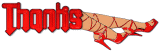

0 comentarios:
Publicar un comentario